以下の手順では、[ファイル サーバ]シナリオが例として使用されていますが、手順はすべてのサーバ タイプで同様です。
レプリカから全損失データをリカバリする方法
注: 対象のシナリオに複数のレプリカ サーバが関連している場合は、データをリカバリするレプリカを選択します。

[データのリストア]オプションが有効になります。
![[データのリストア]ボタンが表示されている RHA マネージャ ツールバー](o1249446.png)
注: マネージャへのログインに使用したユーザ認証情報がレプリカ上のエンジンの操作に必要な認証情報と異なる場合、[ユーザ認証情報]ダイアログ ボックスが表示され、選択したレプリカ用のログオン アカウントの詳細を入力するように求められます。
データのリストア ウィザードの[リカバリ方法]ページが表示されます。
![レプリカ オプション上に[データのリワインド]が表示されている[リカバリ 方法]画面](o1249447.png)
注: [データのリワインド]プロパティが[オン]に設定されている場合は、別の[データのリストア]ダイアログが表示されます。 この場合、最初のオプション、つまり[レプリカ上のデータでマスタ上のすべてのデータを上書きします]を選択します。 このオプションでは、リワインドせずにデータをリストアします。
![[同期方法]画面](o1249449.png)
リカバリ プロセスの開始が完了すると、CA ARCserve RHA では、選択したレプリカをルートとし、マスタを転送先ノードとした一時的なリバース ツリーが作成されます。 マスタのリカバリ プロセスが終了すると、一時的なシナリオは削除され、[イベント]ペインに「同期処理が終了しました」というメッセージが表示されます。
注: 一時的なリカバリ シナリオの実行中にエラーが発生した場合、リカバリ シナリオが停止し、[シナリオ]ペインに残ることがあります。 このような場合は、これを右クリックし、ポップアップ メニューから[削除]オプションを選択して削除する必要があります。 リカバリ シナリオが削除されると、[シナリオ]ペインに元のシナリオが再表示されます。 次に、元のシナリオを再実行し、必要に応じてリカバリ プロセスを繰り返すことができます。
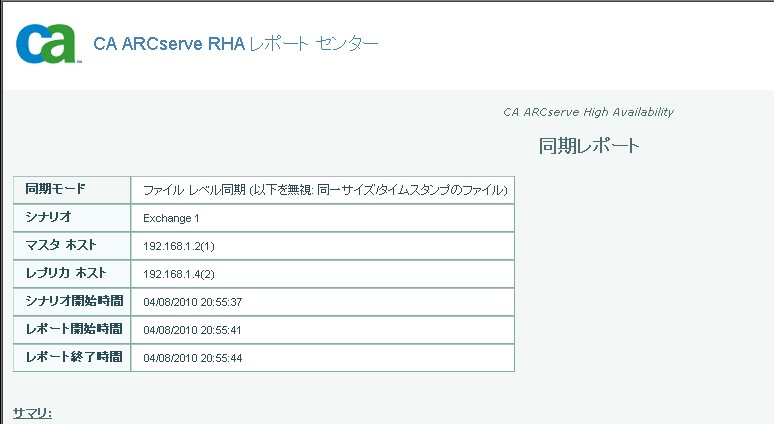
これで、レプリケーション プロセスを元のシナリオで再開できます。
| Copyright © 2012 CA. All rights reserved. | このトピックについて CA Technologies に電子メールを送信する |